Untuk membuat background dua warna menurut saya sedikit mudah karena hanya menggunakan beberapa TOOLS saja seperti RECTANGE / ELLIPSE / POLYGON / STAR atau yang lainya kemudian baru menggunakan INTERACTIVE TOOLS. Sebenarnya saya membuat artikel ini untuk melengkapi artikel sebelumnya yang terlalu panjang jadi saya membuat artikel ini untuk melengkapinya. Mungkin ada beberapa yang bertanya " Kenapa sih harus menggunakan dua warna tidak tiga warna atau emat warna ?" sebenarnya bisa saja itu tergantung siapa yang akan menggunakan-Nya, tetapi biasanya kalau menggunakan lebih dari dua warna jika tidak bisa mengolplos atau mencampurnya itu akan mati dilihat oleh mata tetapi boleh juga itu terserah anda sendiri.
Artikel yang berkaitan :
Artikel yang berkaitan :
- MEMBUAT DESAIN PIN HARI IBU
- MEMBUAT DESAIN BANNER BENGKEL
- MEMBUAT DESAIN PIN ANTI KORUPSI
- MEMBUAT LOGO AKREDITASI
Untuk Itu barangkali ada yang minat untuk minta desain PIN silahkan tinggal kirim E-mail saja baik minta dalam bentuk JPEG atau dalam bentuk CDR, Insyaallah saya akan Membagikanya dalam bentuk sudah saya Convert.
Untuk DESAIN yang saya buat menggunakan COREL DRAW X7 namun jika anda menggunakan COREL DRAW VERSI yang berbeda tidak masalah karena tidak begitu banyak perbedaan dari segi kinerja hanya dari tampilan saja yang yang membedakan.
Langsung saja ini tutorial atau cara membuat Background dua warna dengan menggunakan Corel Draw :
- Yang pertama kita harus membuat desain objek dahulu, bisa menggunakan RECTANGE / ELLIPSE / POLYGON / STAR atau yang lainya, tetapi kali ini saya akan menggunakan ELLIPSE.
- Caranya cukup medah yaitu tinggal Klik ikon Lingkaran atau bisa juga dengan menekan tombol F7.
- Kemudian tinggal membuat lingkaranya, caranya tinggal klik pada lembar kerja kemudian tinggal buat lingkaranya.
- Untuk warna kali ini saya akan menggunakan WARNA HIJAU dan KUNING.
- Untuk yang pertama saya akan menggunakan warna HIJAU terlebih dahulu.
- Untuk membuat duaa warna saya akan menggunakan TOOLS INTERAKTVE FILL
- Caranya bisa dengan menekan tombol G atau juga bisa dengan Klik ikon Berikut.
- Kemudian Klik pada objek yang akan di buat INTERAKTIVE FILL TOOLS kemudian tahan dan tarik menyesuaikan keinginan kamu.
- Setelah mengikuti langkah di atas sekarang tinggal pilih warna yang akan di gunakan, contohnya WARNA KUNING dengan klik ikon warna di samping-Nya maka akan muncul seperti berikut.
- Untuk membuat Warna kuning berada di tengah tinggal pilih modelnya di bagian atau berikut ini
- Kemudian tinggal menyesuaikan tingkat kepudaran atau ketajaman warnanya atau titik temu antara dua warna tersebut.
- Kemudian jika sudah berhasil maka sudah selesai tutorialnya
- Ini hasil dari pembuatan BAKGROUND dua warna-Nya.
- Selesai semoga bisa membantu
- Terimakasih
Note :
Jika anda kurang paham dari penjelasan saya bisa di tanyakan memalui komentar insya allah kalau ada waktu nanti saya jawab pertanyaan-nya
Semoga kita bisa berjumap lagi dengan artikel yang lain dan semoga bisa menambah ilmu dan wawasan anda dan bisa berguna untuk semuanya.







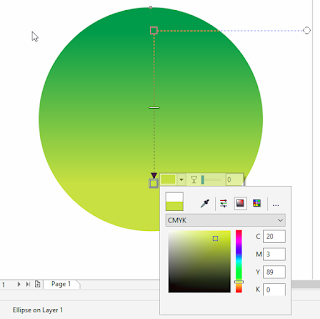



makasih gan!!!!
ReplyDeleteMembuat Background Dua Warna Corel Draw >>>>> Download Now
ReplyDelete>>>>> Download Full
Membuat Background Dua Warna Corel Draw >>>>> Download LINK
>>>>> Download Now
Membuat Background Dua Warna Corel Draw >>>>> Download Full
>>>>> Download LINK fj